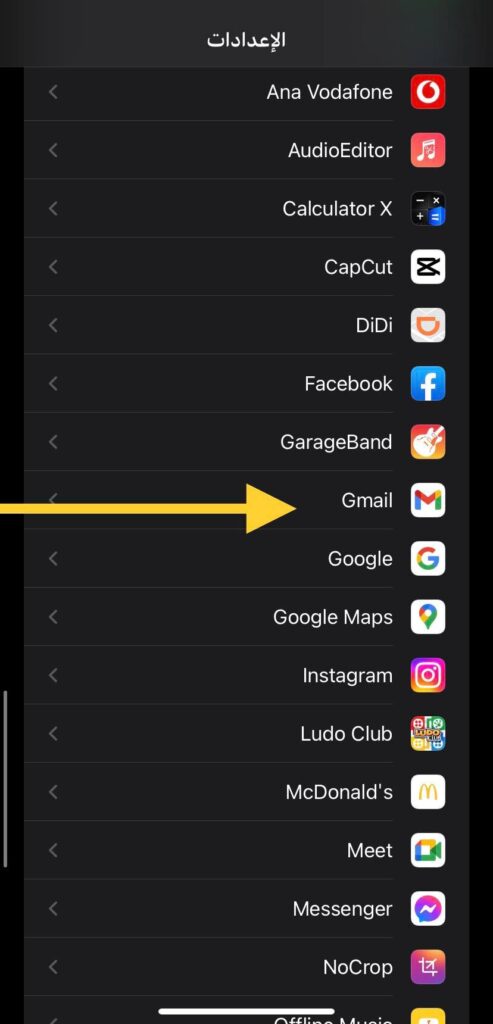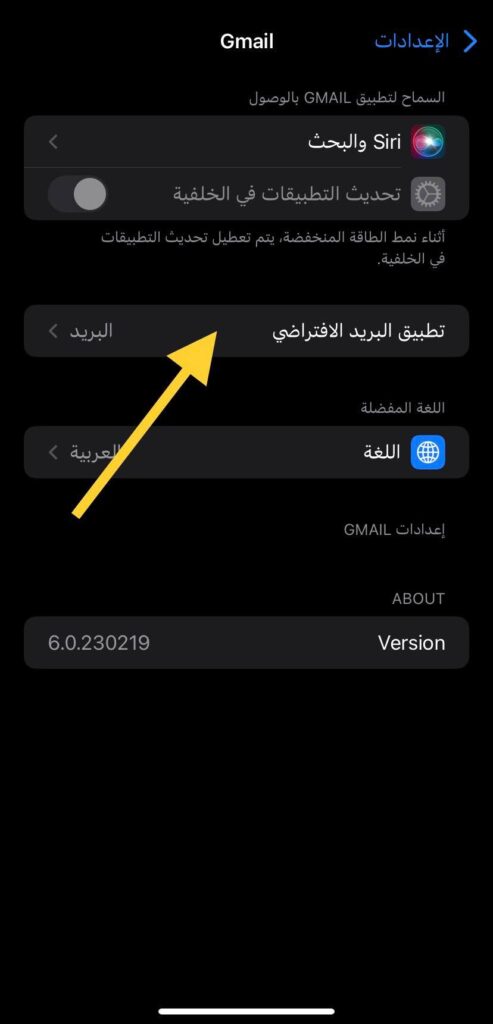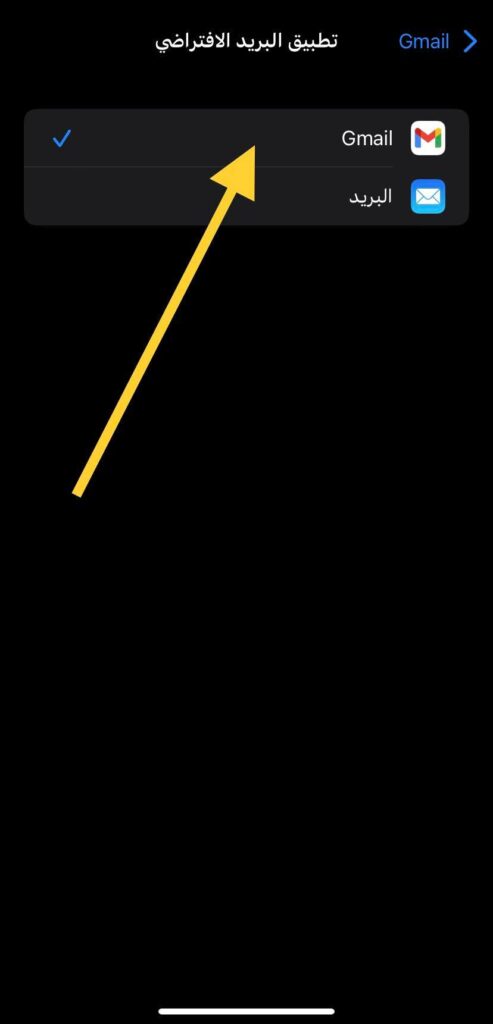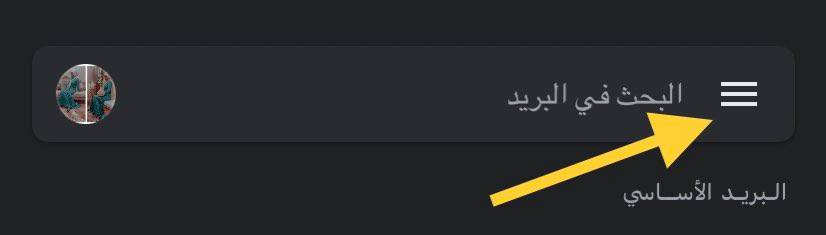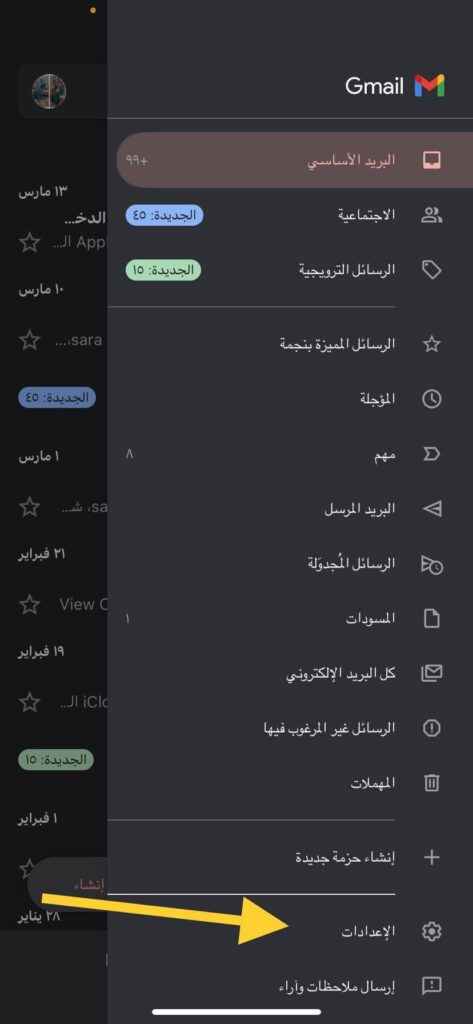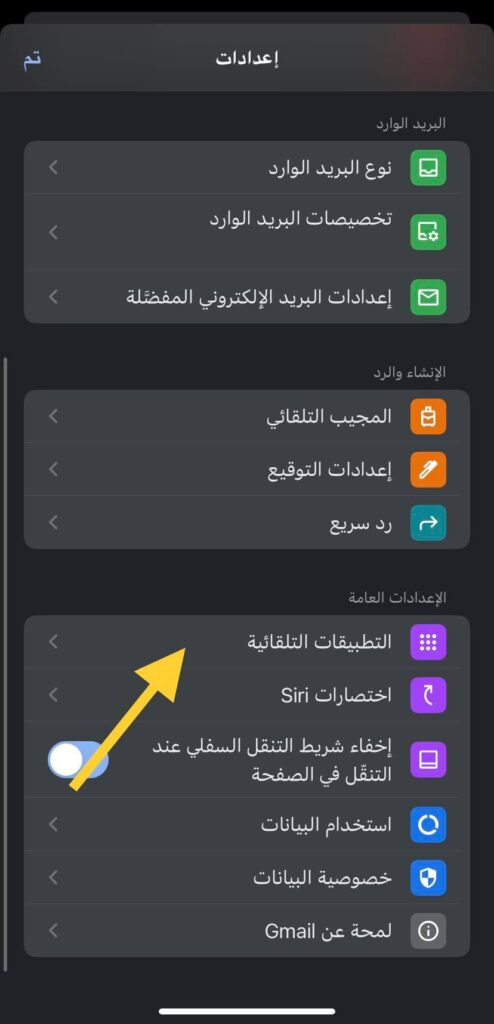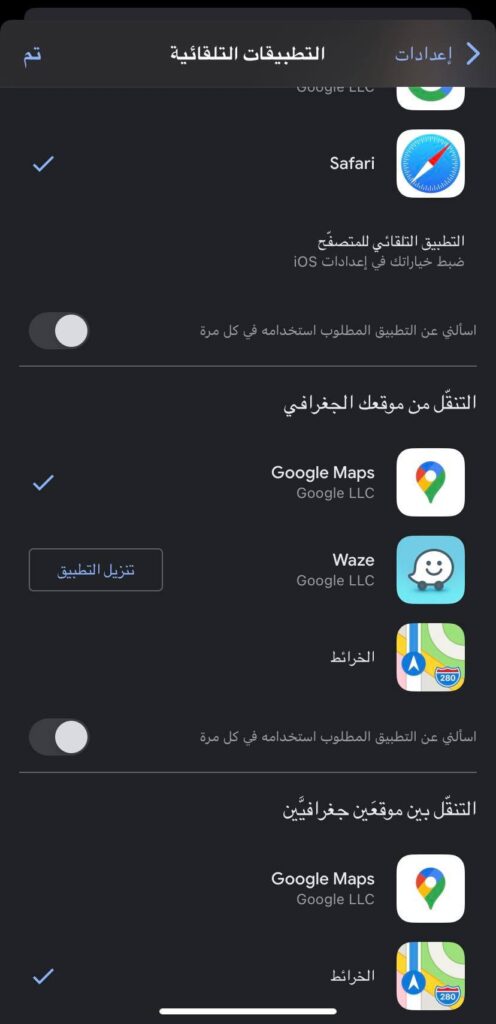ما هي طريقة تعيين Google Maps كخيار افتراضي للخرائط في الايفون؟ “بنظام iOS 16”
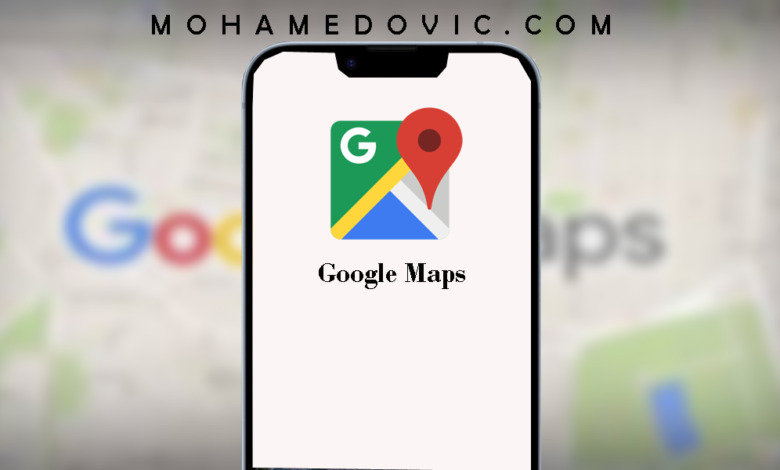
هل تبحث عن طريقة جعل Google Maps الخيار الافتراضي لهاتفك الايفون؟ إذا كنت من مستخدمي ايفون فبالتأكيد أنك تواجه مشكلة مع تعيين تطبيق خرائط جوجل كخيار افتراضي حيث أنع توفر لك شركة ابل في جميع أنواع هواتفها الايفون استخدام خرائط Apple كخيار افتراضي وأساسي في معرف الخرائط الخاص بك، فعند ضغطك على أي موقع ترغب به سيتم إتمام رغبتك بمعرف خرائط ابل لذلك في بعض الأحيان قد يلجأ مستخدمي ابل في استخدام بدائل خرائط جوجل.
لسوء الحظ أن شركة ابل كانت لا تسمح لمستخدميها باستخدام تطبيق الخرائط الخاص بجوجل ولكن في الوقت الراهن ومع بداية طرح تحديث نظام التشغيل iOS 16 ستتمكن الأن من تعيين خرائط جوجل كتطبيق افتراضي لهاتفك نظراً لرغبة الكثير من مستخدمي ايفون في استخدام هذا التطبيق الذي يمثل في استخدامه سهولة أكثر بالنسبة لمستخدميه عن باقي التطبيقات حيث أنه من المعروف أن تطبيق Google Maps هو التطبيق الأكثر استخداماً في جميع أنحاء العالم.
لماذا لا يمكنك تعيين Google Maps كخيار افتراضي للايفون؟
بالتأكيد يرادوك الفضول عن أسباب عدم قدرتك على تعيين تطبيق خرائط جوجل كخيار افتراضي للايفون، يرجع هذا الأمر في رغبة شركة ابل في صُنع نظام تشغيل متكامل يعتمد فقط على التطبيقات والإصدارات الخاصة بها فقط اعتماداً على نظام الأمان والخصوصية العالية الخاصة بها والتحديثات المستمرة التي تقوم بإصدارها بشكل منتظم لمستخدميها حتي لا يلجئوا لاستخدام أي بدائل خارجية أخرى غير تابعة لها لذلك قامت بتعيين خرائط ابل كخيار افتراضي، كما أن شركة ابل كانت تواجه سابقاً بعضاً من المشاكل الخاصة مع شركة جوجل ولكن تم تسوية هذا الخلاف في الوقت الراهن وتم توفير طريقة الأن يمكنك استخدامها لبدء تعيين تطبيق Google Maps خيار افتراضي لهاتفك.
كيفية تعيين Google Maps كخيار افتراضي
يمكنك الأن تعيين تطبيق خرائط جوجل كتطبيق افتراضي للايفون الخاص بك ولكن يجب عليك تثبيت كل من Google Maps وGmail وGoogle Chroum حيث يمكنك بدء فتح عناوين URL من خلال تطبيق جيميل عند تثبيته على هاتفك وتعيين جيميل كبريد الكتروني افتراضي وجوجل كروم كمتصفح افتراضي لهاتفك، ويمكنك بدء فعل ذلك من خلال:
1. تعيين Gmail كبريد افتراضي
يتوجب عليك تعيين تطبيق جيميل كتطبيق بريد افتراضي لهاتفك أولاً لتعيين تطبيق خرائط جوجل كتطبيق افتراضي للايفون الخاص بك حيث يتيح لك جيميل هذا الأمر بكل سهولة من خلال بدء تسجيل الدخول به كما يمكنك أيضاً إنشاء حساب Gmail بدون رقم هاتف، ويمكنك بدء تنفيذ الأمر من خلال الخطوات التالية:
- كل ما عليك فعله هو الذهاب إلى تطبيق الإعدادات الموجود على هاتفك.
- بعد ذلك قم بالتمرير لأسفل ثم قم بالضغط على Gmail.
- قم بالضغط على تطبيق البريد الافتراضي.
- سيظهر لديك خيار جيميل والبريد الخاص بالايفون قم بالنقر على Gmail.
وهكذا سيتم تعيين تطبيق Gmail كبريد افتراضي للايفون الخاص بك بنجاح، يمكنك بدء تسجيل الدخول لحسابك الالكتروني من خلاله الأن.
2. تعيين Gmail لفتح Google Maps كخيار افتراضي
يمكنك الأن تعيين خرائط جوجل كخيار افتراضي من تطبيق Gmail بكل سهولة الأن وذلك من خلال إتباع الخطوات التالية:
- بعد قيامك بتثبيت تطبيق Gmail على هاتفك قم بالذهاب إليه، ثم قم بتسجيل الدخول من خلال حسابك الالكتروني لبدء استخدامه.
- بعد ذلك قم بالضغط على أيقونة الثلاث أشرط الرأسية الموجودة بالأعلى في شريط البحث للبريد.
- سيظهر لديك العديد من الخيارات قم بالتمرير لأسفل ثم قم بالضغط على الإعدادات.
- قم بالتمرير لأسفل ثم قم بالضغط على التطبيقات التلقائية.
- بعد ذلك قم بالتمرير لأسفل ثم قم بالضغط Google Maps الموجود أسفل التنقل من موقعك الجغرافي، ثم قم بإلغاء تفعيل اسألني عن التطبيق المطلوب استخدامه في كل مرة حتي لا يزعجك الأمر.
وهكذا سيتم تعيين تطبيق Google Maps كتطبيق خرائط افتراضي على الايفون الخاص بك من خلال تطبيق Gmail بنجاح.
الخاتمة
وبوصولنا إلى هنا فقد كانت هذه طريقة تعيين تطبيق Google Maps كخيار افتراضي لتطبيق الخرائط للايفون بنظام التشغيل iOS 16 باستخدام تطبيق Gmail والتي تم عرضها في خطوات مبسطة قدر الإمكان، فإذا قد قمت بتجربة هذه الخطوات وقد نجحت معك فقم بإعلامنا في التعليقات وإذا كان لديك أي أسئلة تود طرحها فلا تتردد في تركها لنا في التعليقات وسوف يتم الرد عليك في أقرب وقت ممكن.